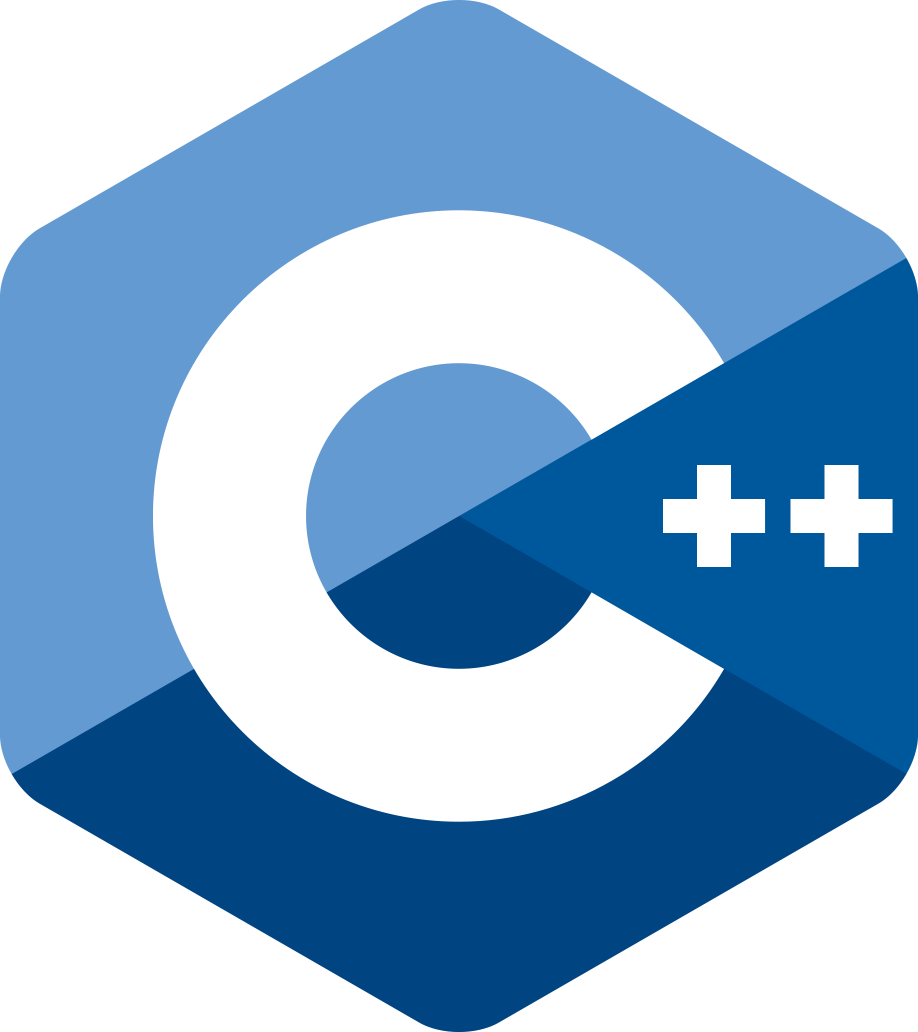 Uvod
Kako početi
Visual studio
Prvi program
Postupak pravljenja programa
Zaključak
Uvod
Kako početi
Visual studio
Prvi program
Postupak pravljenja programa
Zaključak
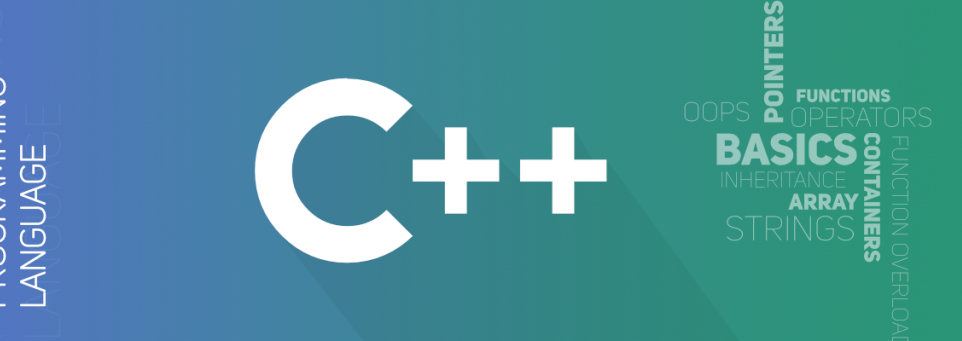
U ovom delu će biti objašnjen postupak pokretanja i korišćenja okruženja Visual studio.
Da bi se prevela (kompajlirala) i izvršila jednostavna konzolna aplikacija u okruženju Visual Studio uradi sledeće: File -> New Project...
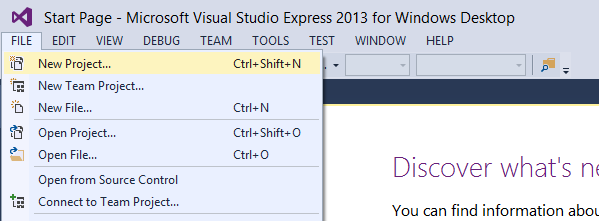
Kada se otvori novi prozor na njegovoj levoj strani Templates -> Visual C++. Zatim u centralnom delu izabrati opciju Win32 Console Application:
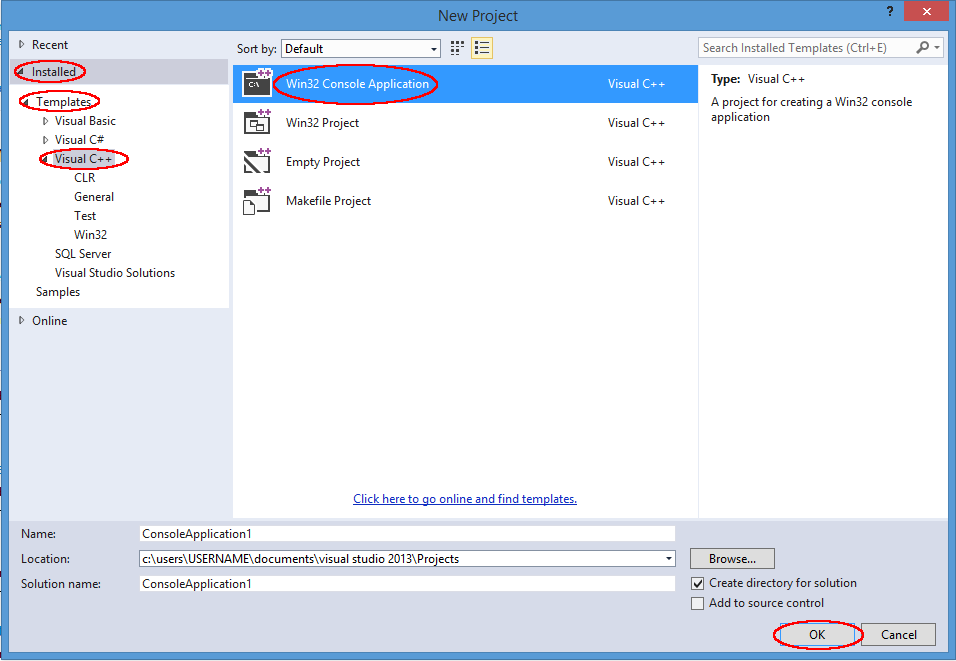
Na dnu prozora postoji opcija za davanje imena projektu kao i za izbor lokacije na disku gde će biti smešteni svi fajlovi projekta. Podrazumevane opcije će poslužiti svrsi, ali one mogu i da se promene i prilagode.
Sada kliknuti dugme [OK].
Ovo će otvoriti novi prozor pod imenom Win32 Application Wizard, kao na sledećoj slici.
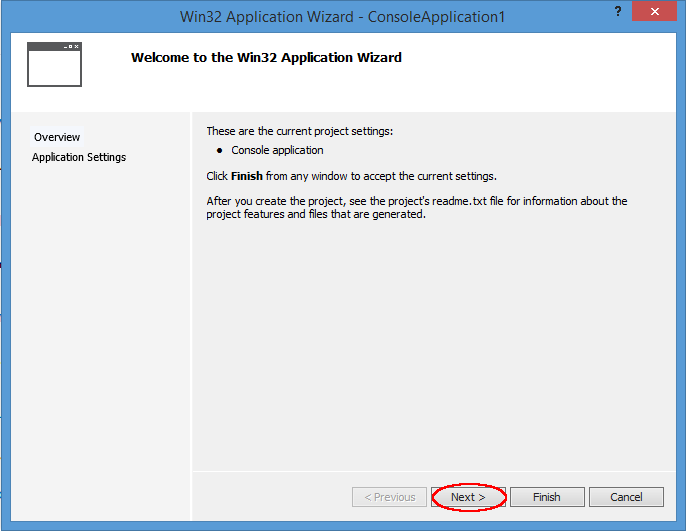
Kliknuti dugme [Next].
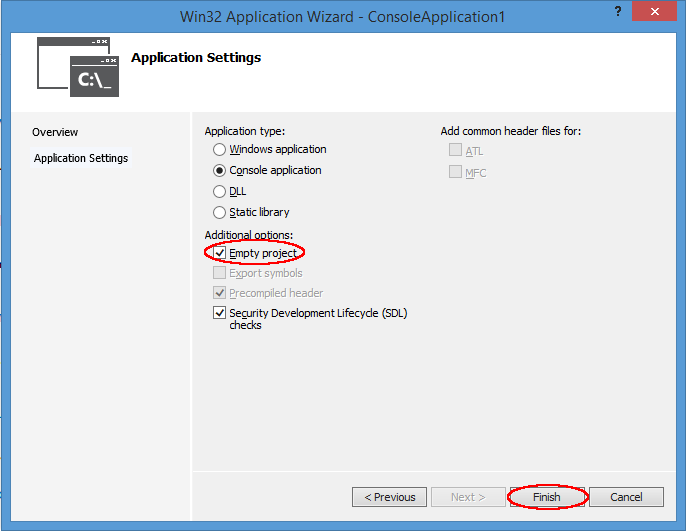
Ostaviti Console application selektovano, a u Additional options označiti Empty project. Sada je prikazan prazan projekat i potrebno je dodati neki C++ fajl u njega. Da bi se to učinilo u okviru dela Solution Explorer (koji se nalazi sa desne strane na sledećoj slici), potražiti gde piše Source Files u okviru vaše aplikacije i uraditi sledeće: Right-click -> Add -> New Item...
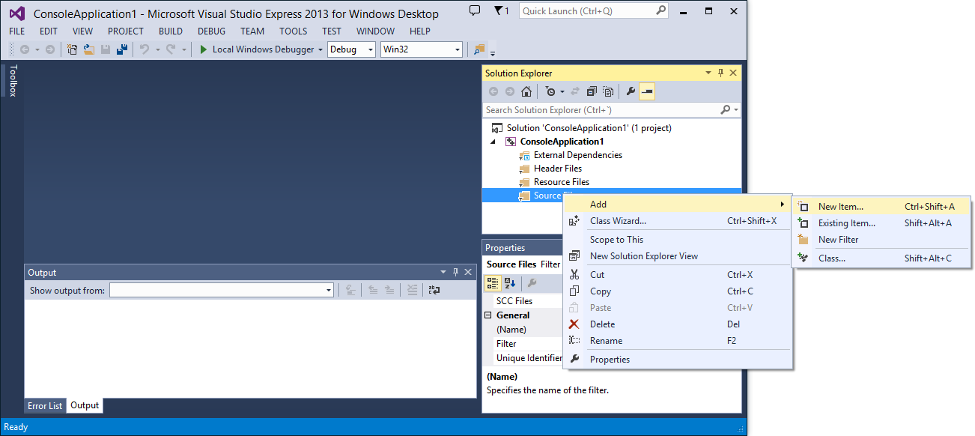
Sada dodati novi C++ fajl, kao što je prikazano na sledećoj slici.
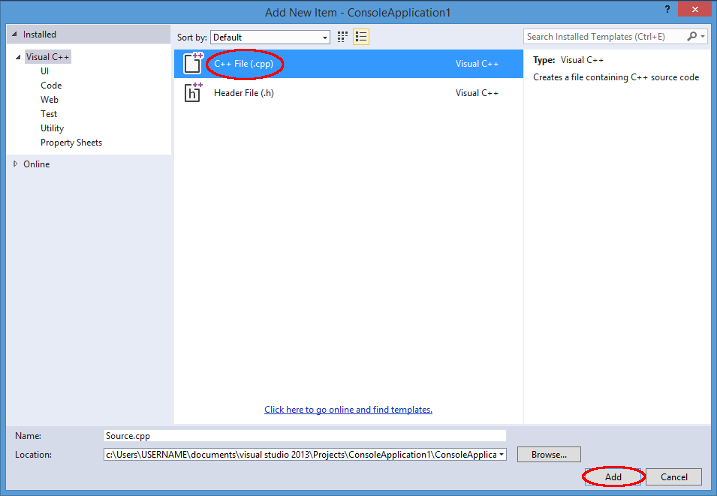
Fajlu se može dati bilo koje ime sa .cpp ekstenzijom, kao na primer mojProgram.cpp. Nakon klika na dugme [Add], glavni prozor će prikazati editor u kome je sada omogućeno pisanje C++ programa.
Da bi se aplikacija kompajlirala i pokrenula, dovoljno je pritisnuti na tastaturi Ctrl+F5. Ovaj fajl se može menjati koliko god ima potrebe. Okruženje je na početku podešeno da svaki put kada je pokrenuto izvršavanje programa, automatski sačuva (snimi) promene i kompajlira najnoviju verziju programa.